
Главная страница Случайная страница
Разделы сайта
АвтомобилиАстрономияБиологияГеографияДом и садДругие языкиДругоеИнформатикаИсторияКультураЛитератураЛогикаМатематикаМедицинаМеталлургияМеханикаОбразованиеОхрана трудаПедагогикаПолитикаПравоПсихологияРелигияРиторикаСоциологияСпортСтроительствоТехнологияТуризмФизикаФилософияФинансыХимияЧерчениеЭкологияЭкономикаЭлектроника
Упражнение 3.4.3. Настройка автосодержания письма.
|
|
1. Войти в меню Настройки – Работа с письмами (рис. 3.4.5). Познакомиться с настройками, установленными по умолчанию.
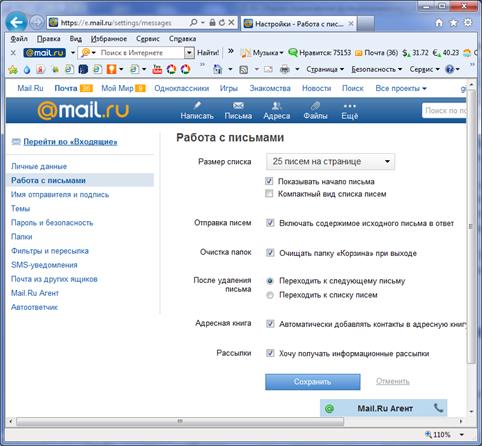
Рис. 3.4.5. Настройка обработки писем
2. Перейти в меню Имя отправителя и подпись (рис. 3.4.6). Ввести текст, который будет вставляться в письмо автоматически. Сохранить изменения и перейти в папку Входящие.
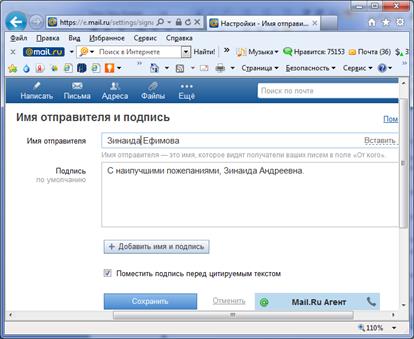
Рис. 3.4.6. Настройка автоподписи
3. Обменяться почтовыми адресами с соседями.
4. Написать новое письмо.
4.1. Щелкнуть по кнопке Написать. Убедиться, что сделанные настройки работают.
4.2. Ввести в поле Кому адрес соседа, заполнить Тему (например, Приветствие), ввести короткий текст письма.
5. Познакомиться с возможностями обработки текста, прочитать всплывающие комментарии к пиктограммам на панели в нижней части поля письма:

6. Проверить орфографию, оформить подпись жирностью (Ж), вставить смайлик. Установить отметку С уведомлением.
7. Отправить письмо.
8. Вернуться в папку Входящие. Если у Вас появились новые письма, ответьте на них.
|
|